VOB 檔案格式 101:它是什麼以及如何播放
您是否想過 DVD 幕後的魔力是什麼?它是VOB檔案格式!它是 DVD 視訊內容的支柱,不僅涵蓋視覺效果,還涵蓋音訊、字幕和選單。您對 VOB 檔案還能期待什麼?如何在電腦上開啟並播放?在這裡得到你的答案!這篇文章將徹底介紹 .vob 文件,以便您了解它的功能、如何播放等等。現在就進入 VOB 檔案世界。
VOB檔案格式詳細定義
什麼是 VOB 檔案?想像一下您正坐下來欣賞您最喜愛的 DVD 電影。您可能沒有意識到 VOB 檔案格式正在這些幕後工作。正如已經提到的,它是 DVD 中臭名昭著的英雄,將視訊、音訊、字幕和選單資訊覆蓋到一個迷你檔案中。
格式範圍廣泛。此線上工具支援多種格式,從常見文件到指定媒體文件類型。
VOB 檔案格式專為 DVD 製作,可與您的高品質視訊和大量音軌配合使用 - 非常適合您每次想要觀看不同語言的電影或包含字幕的電影。雖然它們可能不會在數位下載中廣泛使用,但在保持 DVD 內容的品質方面它們仍然對您發揮著重要作用。
您是否曾嘗試在電腦上播放 .vob 檔案並遇到一些問題?如果是這樣,請記住,並非所有程式或播放器都有能力支援此格式。但不用擔心!一旦您了解了什麼是 VOB 檔案格式,您將更加了解如何隨時隨地欣賞您喜愛的 DVD 內容。
如何在 Windows/Mac 上開啟 VOB 文件
現在您知道什麼是 VOB 檔案格式了!那麼如何在電腦上開啟呢?無論您使用的是 Windows 電腦還是 Mac,有多種播放器都可以幫助您輕鬆開啟和播放此 VOB 檔案類型。以下是前三個最佳選擇:
1. 4Easysoft藍光播放器
這第一 免費 VOB 播放器 就在這裡命名 4Easysoft藍光播放器,專為實體媒體而設計,但它也能播放數位檔案。這款全能播放器只提供高品質 4K 影片播放,確保您的 .vob 檔案能夠以令人驚嘆的細節和清晰度觀看。除了介面友好、易於操作之外,它還為您帶來了更多自訂選項,包括可調節效果、音量、截圖等,以改善觀看體驗。
特徵:
• 它為您的 VOB 檔案、MP4、AVI、DVD、藍光等提供出色的細節。
• 設計簡潔,讓您輕鬆瀏覽媒體庫
• 支援恢復播放,讓您回到您上次觀看的部分。
• 採用先進的視訊和音訊技術,確保高品質播放。
我們喜歡什麼:
• 此播放器支援多種影片格式。
• 僅顯示令人印象深刻的4K 和高畫質影片播放。
• 它與您的實體媒體收藏完美配合。
我們不喜歡什麼:
• 它不包含網路串流媒體。
• 這是一個付費程序,您可以享受其完整的功能。
2.VLC媒體播放器
另一方面,VLC 為您提供了廣泛的編解碼器庫,讓您可以播放幾乎所有視訊和音訊格式,而無需下載額外的編解碼器。無論您輸入什麼格式,例如 VOB 檔案格式,其強大的播放功能都會立即開始。儘管這款著名的 VLC 是最古老的播放器之一,但它仍然是 Windows 和 Mac 上休閒和專業觀眾的首選之一。
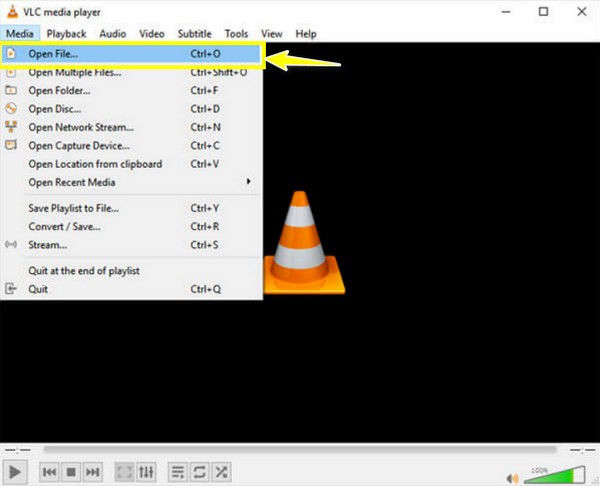
我們喜歡什麼:
• 讓您調整速度、套用視訊濾鏡等。
• 播放多種檔案類型不需要額外的編解碼器。
• 沒有任何隱藏費用,讓每個人都能使用。
我們不喜歡什麼:
• 它只包含一些組織功能。
• 大多數使用者抱怨故障或卡頓。
3. 媒體播放器
Windows 上預先安裝的播放器(媒體播放器)包含一個媒體庫,您可以在其中整理媒體。因此,您可以快速找到並開始播放所需的媒體,尤其是大型收藏。雖然它不能打開您可能擁有的所有視訊格式,但它可以輕鬆處理 VOB 檔案格式;您只需要注意,如果您遇到任何播放問題,請使用額外的編解碼器。
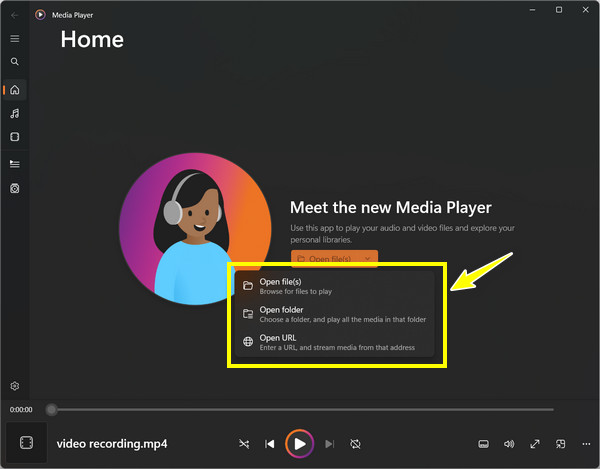
我們喜歡什麼:
• 內建媒體庫可以組織您的媒體收藏。
• 使您能夠連續播放多個VOB 檔案。
我們不喜歡什麼:
• 它包含較少範圍的支援格式。
• 與某些現代播放器相比,它感覺像是一個過時的程式。
將 VOB 轉換為 MP4 以在所有裝置上播放的最佳方法
也許您希望避免播放 VOB 檔案時遇到的麻煩?你應該做什麼?幸運的是, 4Easysoft全能視訊轉換器 來救援!為了避免確定哪些裝置和播放器與 VOB 檔案相容的麻煩,為什麼不將它們轉換為廣泛支援的 MP4 格式呢?使用此轉換器,您只需點擊幾下即可快速將 VOB 轉換為 MP4,同時仍能保護原始品質。想要準確的解析度嗎?對於這個轉換器來說這不是問題,因為它帶來了更多可自訂的輸出設置,例如解析度、位元率、幀速率等,以便您的最終產品符合您的喜好。

步驟1將您的 VOB 檔案上傳到視窗中 4Easysoft全能視訊轉換器 在您的電腦螢幕上啟動;您可以選擇“新增檔案”按鈕或“拖曳”功能。

第2步若要將 VOB 轉換為 MP4,請進入「全部轉換為」功能表清單以查看所有可用的格式。從“視訊”選項卡中選擇“MP4”以及您首選的設定檔設定。

請記住,您可以根據需要使用「自訂設定檔」按鈕來變更設定檔。根據您的需求取得解析度、編解碼器、品質和其他參數。

步驟3完成所有操作後,請在主畫面上選擇 MP4 檔案的路徑和名稱。點擊“全部轉換”按鈕結束該過程並保存新的 MP4 視訊檔案。

結論
正如今天這篇文章所探討的,VOB 檔案格式是 DVD 的重要組成部分,因為它是視訊、音訊、字幕和選單的支柱。雖然不被認為是一種現代格式,但有幾種播放器可以很好地處理它,例如 VLC,以及最重要的 4Easysoft Blu-ray Player。但是,如果您想在其他裝置上建立更深入的連接, 將 VOB 轉換為 MP4 和 4Easysoft全能視訊轉換器 將會改變一切。使用這個令人驚嘆的程序,同時獲得兼容性和高品質播放。享受您的 VOB 文件之旅。


